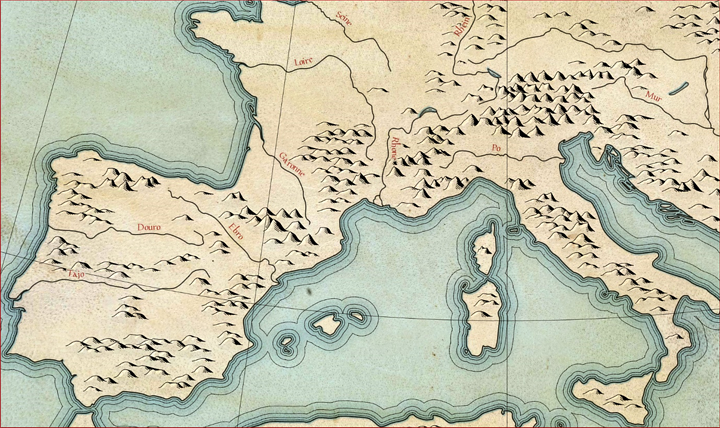
Möglicherweise werde ich hier nach und nach ein paar nützliche Hilfsmittel oder Methoden vorstellen oder verlinken, die ich gefunden oder entwickelt habe. Zunächst aber habe ich diese Seite vor allem deshalb eingerichtet, um hier meine nachstehende Maulwurfshügel-Anleitung veröffentlichen zu können, die auf gis.stackexchange.com nicht willkommen war.
‚Maulwurfshügel‘ sind eine altertümliche Art der Reliefdarstellung, die verbreitet in Karten des 16. bis 18. Jahrhunderts begegnet sowie, inspiriert hiervon, in Karten des Fantasy-Genres. Diese Anleitung hier erläutert, wie sich als SVG-Grafiken vorbereitete Hügel anhand heruntergeladener Höhendaten mit etwas zusätzlicher Arbeit in QGIS automatisch auf der Karte anordnen lassen.
Dateien herunterladen
| Datei | Beschreibung |
| Maulwurfshügel in QGIS.pdf | Anleitung auf Deutsch |
| Molehills in QGIS.pdf | Anleitung auf Englisch |
| Maulwurfshügel ∕ Molehills in QGIS.zip | komplettes Paket mit Anleitungen, Maulwurfshügel-SVGs und benötigten Python-Skripten |

Nach der Sache mit den Maulwurfshügeln hätte ich als nächstes eine Methode finden wollen, wie man in QGIS Schraffen auf der Grundlage von Höhendaten erstellen kann. Wahrscheinlich hätte ich es aber nicht so gut hinbekommen wie Daniel Huffman, der mir gerade zuvorgekommen ist und ein Skript entwickelt hat, welches er auf seinem Blog somethingaboutmaps.wordpress.com beschreibt und auf GitHub zum Herunterladen bereithält.

Für meine Arbeit an einem historischen Atlas habe ich aus verschiedenen Quellen das Straßennetz des römischen Reiches heruntergeladen (z.B. von hier, von hier und von hier). Die Liniengeometrie war allerdings stark fragmentiert – keine Straßenlinie reichte weiter als bis zur nächsten Kreuzung, und auch dazwischen gab es viele Unterbrechungen. Für die weitere Verarbeitung schien es notwendig, die Geometrie zu verschmelzen, wobei ich es für wünschenswert hielt, an Kreuzungen vornehmlich die Straßen zu verknüpfen, die aus entgegengesetzter Richtung eintreffen, um möglichst strack durchgehende Linien zu erhalten. Ebenso erschien es mir wünschenswert, dies nicht von Hand tun zu müssen, und darum habe ich mit ChatGPT das nachstehende Skript geschrieben.
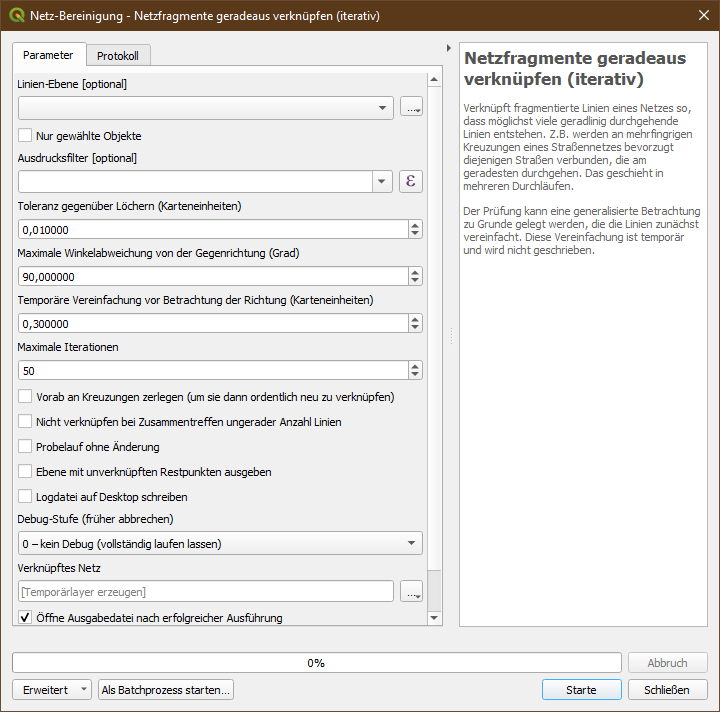
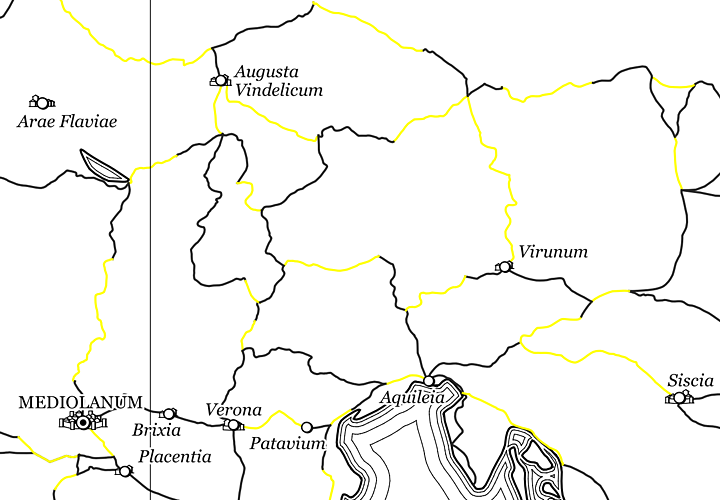
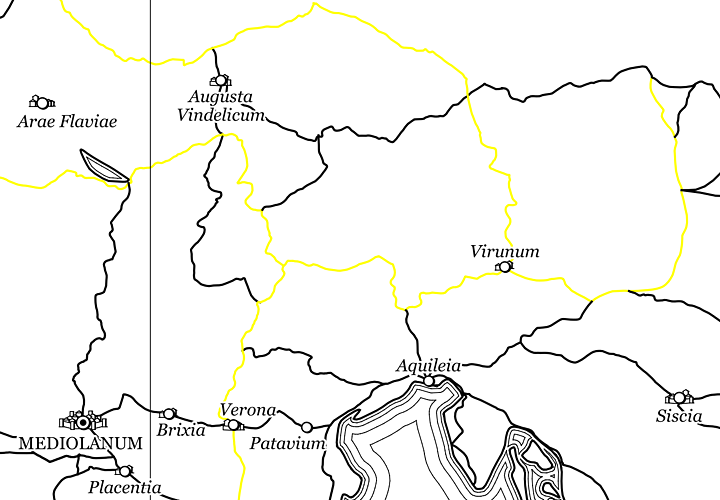
Um das Skript in QGIS einzubinden, kann man es entweder bei den Verarbeitungswerkzeugen als neues Skript abspeichern oder es vorm QGIS-Start im Ordner C:\Users\[Benutzername]\AppData\Roaming\QGIS\QGIS3\profiles\[Profilname, z.B. default]\processing\scripts\ ablegen.
Das Skript ist zweisprachig; es erscheint auf Deutsch, wenn QGIS auf deutsch gestellt ist, andernfalls auf Englisch.
Skript herunterladen

Bei der Generalisierung eines Kartenbildes ergibt sich ja oft die Notwendigkeit der Verdrängung von Linien: Immer dann, wenn zwei Linien – z. B. Straße und Eisenbahn – einander in kleinen Maßstäben zu nahe kommen, steht man vor einem Dilemma: Bildet man beide Linien lagegenau ab, verdecken sie einander, wenn man nicht Strichstärken wählen will, die kaum sichtbar sind und nicht zu einem Kartenbild dieses Maßstabs passen. Man löst den Konflikt durch Verdrängung, d. h. dadurch, dass man entscheidet, welche Linie die wichtigere sei, und die unwichtigere dann von ihr abdrängt. Abstriche von der Lagegegenauigkeit werden zu Gunsten der Lesbarkeit hingenommen.
Soweit ich sehe, bietet QGIS bislang keine einfache Möglichkeit hierfür; deshalb habe ich mit ChatGPT dieses Plugin geschrieben. Es ermöglicht die Auswahl einer oder mehrerer Ebenen, deren Geometrie bleiben soll, und die Auswahl einer oder mehrerer Ebenen, deren Geometrie von der ersteren abgedrängt werden soll. Natürlich kann der gewünschte Verdrängungs-Abstand eingestellt werden sowie mancherlei weitere Optionen. Vor allem bietet das Plugin die Option, sich selbst entbehrlich zu machen, indem es bei der verdrängten Geometrie eine Symbolebene hinterlässt, deren Geometriegenerator künftig die Verdrängung steuern kann.
Grundsätzlich wird die verdrängte Geometrie geschrieben, entweder in eine neue temporäre Ebene oder in eine vorhandene. Dynamische Verdrängung ‚on the fly‘ ist ebenfalls möglich (man muss dafür die Debug-Stufe „pre_final“ wählen), doch dürfte sie wegen ihrer Rechenintensivität allenfalls für sehr einfache Geometrien in Betracht kommen.
Hier sieht man ein Anwendungsbeispiel aus meiner aktuellen Arbeit: Die gepunkteten Linien sind die römischen Straßen aus dem Datensatz von Elijah Meeks, und wie man sieht, passen sie nicht recht zur Küstenlinie aus dem Natural-Earth-Datensatz – sie kommen dieser nicht nur recht nahe, sondern rutschen darüber hinaus teils ins Meer. Die rote Linie zeigt entlang der Küste die Verdrängung mit diesem Plugin.
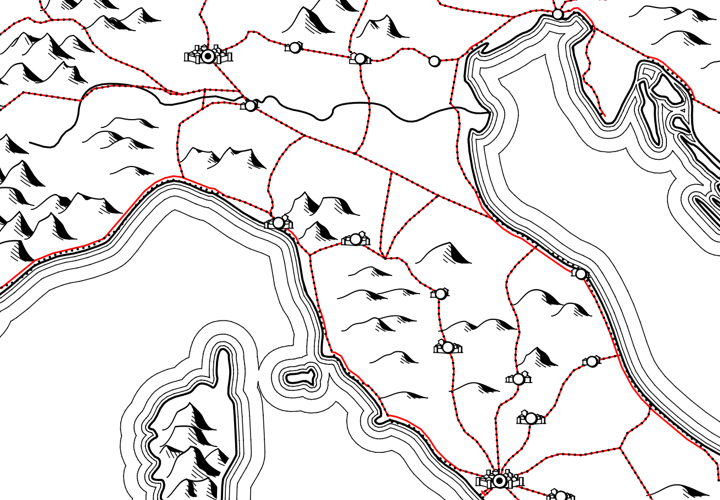
Um das Plugin in QGIS zu installieren, wählen Sie im Menü „Erweiterungen“ → „Erweiterungen verwalten und installieren …“ → „Aus ZIP installieren“.
Das Plugin ist zweisprachig; es erscheint auf Deutsch, wenn QGIS auf deutsch gestellt ist, andernfalls auf Englisch.
Plugin herunterladen

Um die Jahrtausendwende herum wurden mancherlei digitale Karten im akf-Format veröffentlicht, das 1994 von der Bremer Megatel GmbH für deren proprietäres GIS-Programm ‚Visor‘ entwickelt worden war. Darunter sind Publikationen wie etwa die Doppel-CD „TOP 25 Hessen“ des hessischen Landesvermessungsamtes oder vielleicht noch entsprechende weitere CDs anderer Landesvermessungsämter. Soweit ersichtlich, sind Struktur und Funktionsweise jenes Dateiformats nie offengelegt worden, und darum ist es für heutige GIS-Programme unlesbar. Nach zweimonatiger Entwicklung mit viel Arbeits- und KI-Einsatz ist es mir um Weihnachten 2025 nun gelungen, ein Python-Skript zu schreiben, welches die alten akf-Dateien in GeoTIFFs umwandeln kann bzw., bei größeren Karten, in eine Sammlung von GeoTIFFs, die als ‚Virtuelles Raster‘ (VRT) zusammengefasst werden. (Ich musste dafür gruselige Stunden in Programmen wie Ghidra oder xdbg32 verbringen!) Die Umwandlung erfolgt pixelgenau und verlustfrei, und die originale Georeferenzierung wird, soweit erkannt, übernommen. Das Skript kann zum einen per Kommandozeile gestartet werden (eine knappe Anleitung hierzu befindet sich im Kopf der Skriptdatei), zum andern lässt es sich einfach per Doppelklick öffnen; dann beginnt ein geführter Benutzerdialog:
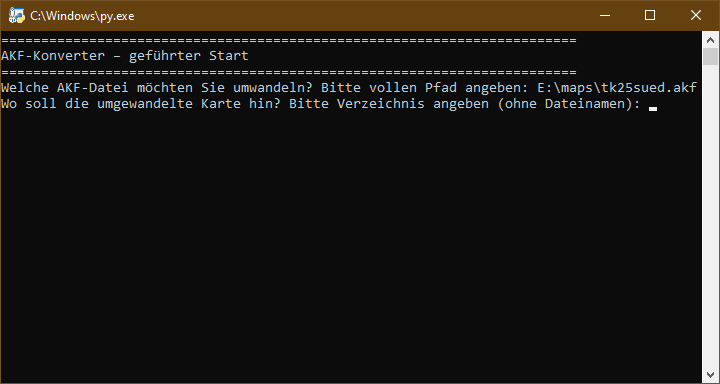
Die resultierenden GeoTIFF-Dateien bzw. ihr zusammenfassendes VRT können dann z.B. in QGIS als Rasterebene geöffnet werden:
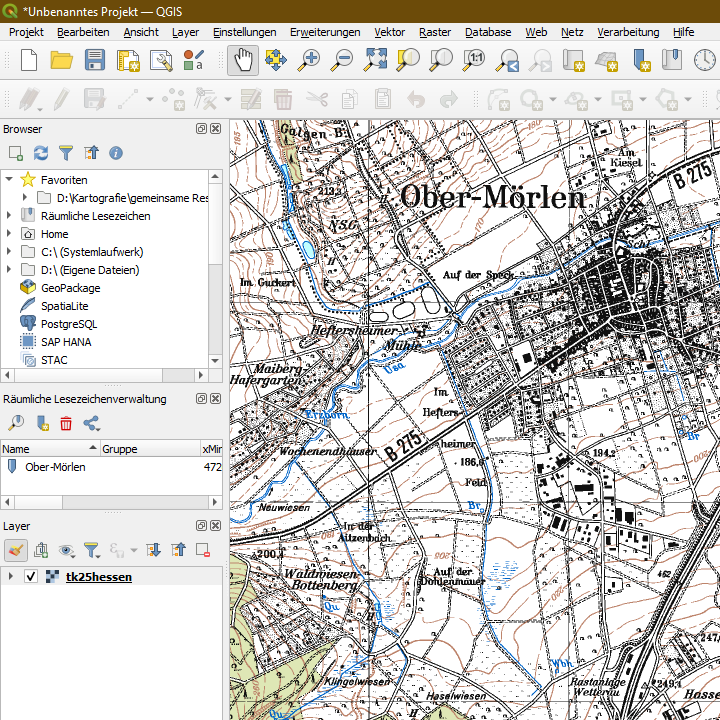
Skript herunterladen
